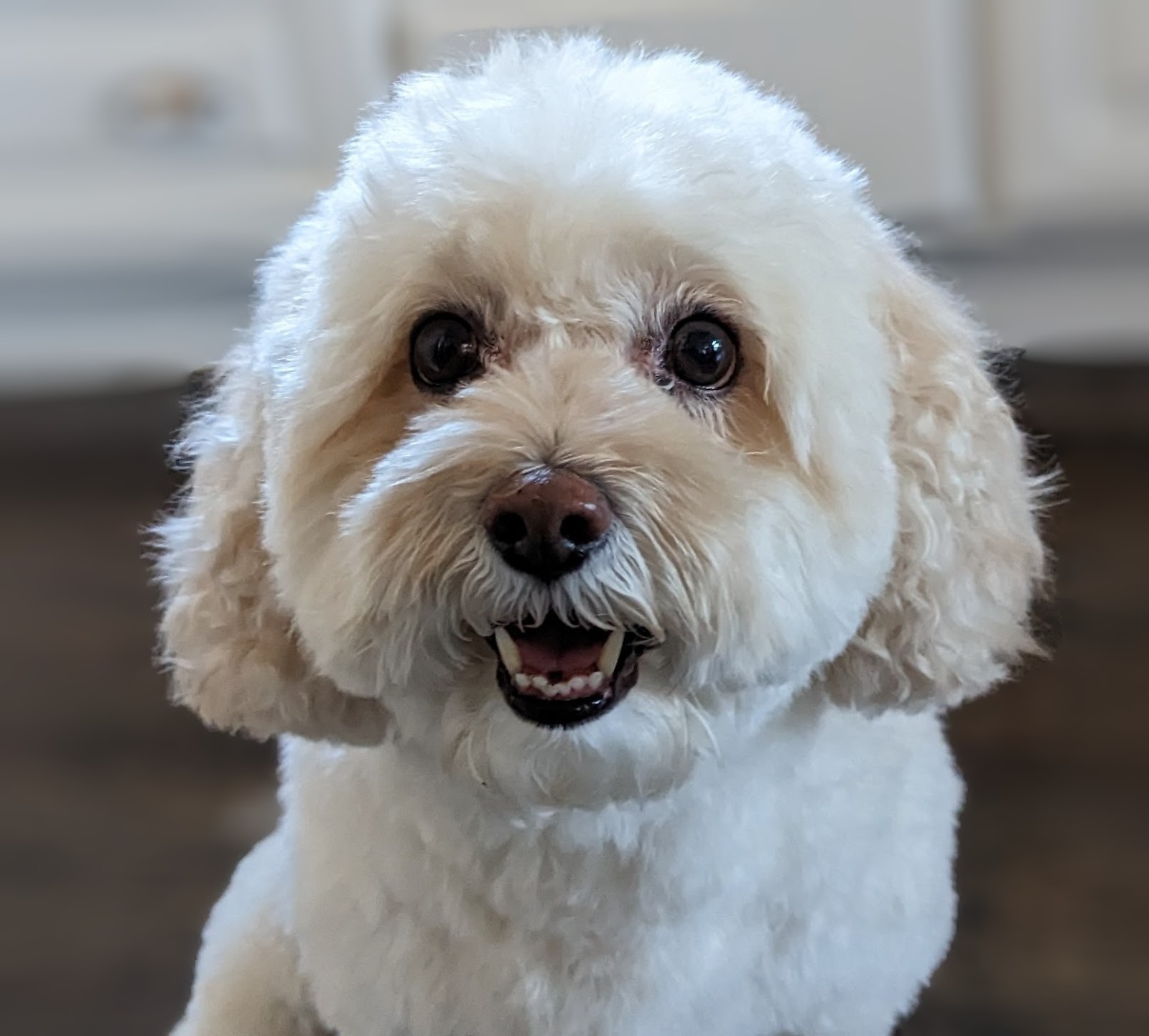1. مقدمه
این سند یک معماری مرجع برای پیکربندی یک دامنه سفارشی برای دسترسی به AgentSpace با استفاده از WIF ارائه می دهد. به جای URL مدیریت شده توسط Google که در طول ایجاد برنامه Agentspace اختصاص داده شده است، کاربران می توانند از یک دامنه سفارشی استفاده کنند. این آزمایشگاه کد دسترسی به تقویم و برنامه های درایو Agentspace را با استفاده از دامنه nip.io نشان می دهد. nip.io یک سرویس رایگان و منبع باز است که DNS wildcard را برای هر آدرس IP ارائه می دهد. اساساً به شما امکان میدهد یک نام میزبان ایجاد کنید که بدون نیاز به راهاندازی سرور DNS خود یا اصلاح فایل /etc/hosts خود به یک آدرس IP خاص حل شود.
استفاده از دامنه خود توصیه می شود، اما برای اهداف نمایشی از nip.io در آموزش استفاده شده است.
در سناریوی استقرار نشاندادهشده در زیر (شکل 1)، AgentSpace یک ذخیرهگاه داده حاوی یک برنامه تقویم که از طریق یک URL عمومی مدیریت شده توسط Google قابل دسترسی است، منتشر کرد.
شکل 1
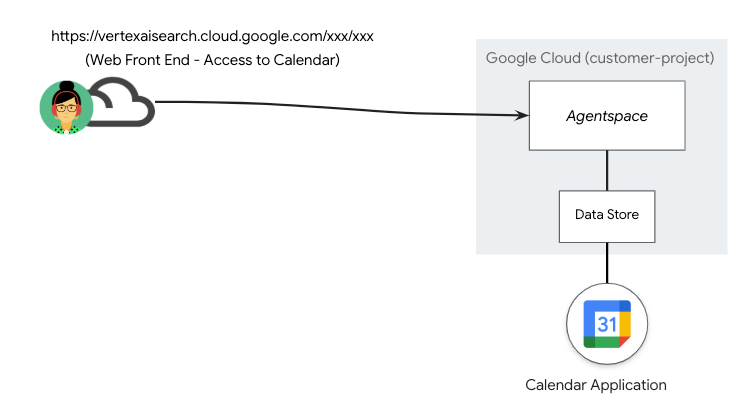
رشد مستمر ذخیرهگاه داده و برنامههای بعدی منجر به مدیریت بیشتر URLهای عمومی مدیریت شده توسط Google میشود، همانطور که در سناریوی استقرار زیر نشان داده شده است، (شکل 2) که منجر به نقشهبرداری 1:1 از برنامههای Agentspace و URL میشود.
شکل 2.
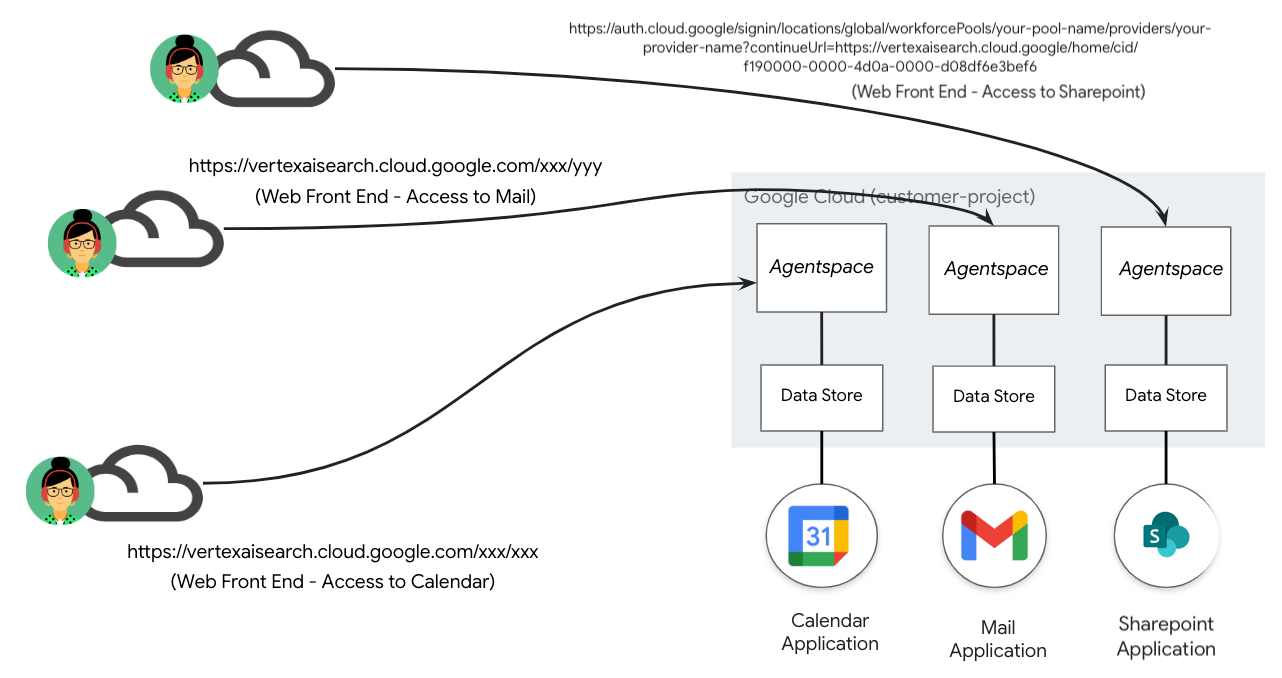
یک دامنه سفارشی نگاشت برنامه های مختلف AgentSpace را به یک دامنه مشتری مشخص شده توسط کاربر امکان پذیر می کند. این ویژگی اجازه می دهد تا یک مسیر URL خاص با هر برنامه Agentspace مرتبط شود، که انعطاف پذیری بیشتری را همانطور که در سناریوی استقرار زیر نشان داده شده است، ارائه می دهد (شکل 3). به عنوان مثال، یک دامنه مدیریت شده توسط مشتری agentspace.cosmopup.com به قوانین مسیر تقسیم می شود که هر کدام به یک برنامه کاربردی Agentspace خاص نگاشت می شوند، به عنوان مثال عبارتند از:
- agentspace.cosmopup.com/drive-app که به برنامه Agentspace برای Workspace Drive نگاشت می شود
- agentspace.cosmopup.com/sharepoint-app که به برنامه Agentspace برای Sharepoint نقشه میدهد.
قوانین مسیر و میزبان Load Application External Application Load Balancer که از طریق URL MAP پیکربندی شده است، منطقی را کنترل می کند که دامنه سفارشی را به URL مدیریت شده توسط Google ترسیم می کند. عملکرد زیر را با استفاده از مثال agentspace.cosmopup.com/drive-app انجام می دهد
- مسیر میزبان دامنه سفارشی agentspace.cosmopup.com/drive-app توسط loadbalancer دریافت می شود
- نقشه URL برای تطبیق قوانین میزبان پیشرفته و مسیر پیکربندی شده است
- Hosts agentspace.cosmopup.com واجد شرایط تطبیق مسیر و تغییر مسیر است
- مسیر میزبان دامنه سفارشی agentspace.cosmopup.com/drive-app تابع UrlRedirect است
- pathRedirect مسیر Agentspace است: /us/home/cid/5970a1b4-080a-4b44-8acd-fa89460cf0cd
- hostRedirect میزبان Agentspace است: vertexaisearch.cloud.google.com
- مسیر میزبان دامنه سفارشی agentspace.cosmopup.com/sharepoint-app تابع UrlRedirect است
- pathRedirect مسیر Agentspace است: /signin/locations/global/workforcePools/your-pool-name/providers/your-provider-name?continueUrl=https://vertexaisearch.cloud.google/home/cid/f190000-0000-4d0a-d-060f
- hostRedirect میزبان Agentspace است: auth.cloud.google
- عملیات تغییر مسیر قبل از مسیریابی به سرویس باطن انجام می شود
شکل 3

چیزی که یاد خواهید گرفت
- یک بار متعادل کننده جهانی برنامه خارجی ایجاد کنید
- یک مسیریابی برای تغییر مسیر یک دامنه سفارشی به یک برنامه Agentspace ایجاد کنید
- نحوه ادغام nip.io و Cloud DNS برای ایجاد یک دامنه سفارشی
- نحوه تأیید اعتبار دسترسی به دامنه سفارشی Agentspace
آنچه شما نیاز دارید
- پروژه Google Cloud با مجوزهای مالک
- URL(های) برنامه کاربردی Agentspace موجود
- دامنه سفارشی خود مالک (اختیاری)
- گواهینامه ها - خود امضا شده یا Google Managed
2. آنچه می سازید
شما یک Global External Application Load Balancer با قابلیتهای مدیریت ترافیک پیشرفته ایجاد خواهید کرد تا با استفاده از میزبان و تغییر مسیر مسیر، تطابق مسیر دامنه سفارشی را برای برنامههای Agentspace فعال کنید. پس از استقرار، اقدامات زیر را برای تأیید اعتبار دسترسی به برنامه Agentspace انجام خواهید داد:
- با باز کردن یک مرورگر وب و پیمایش به دامنه سفارشی و مسیر مشخص شده به برنامه Agentspace خود دسترسی پیدا کنید.
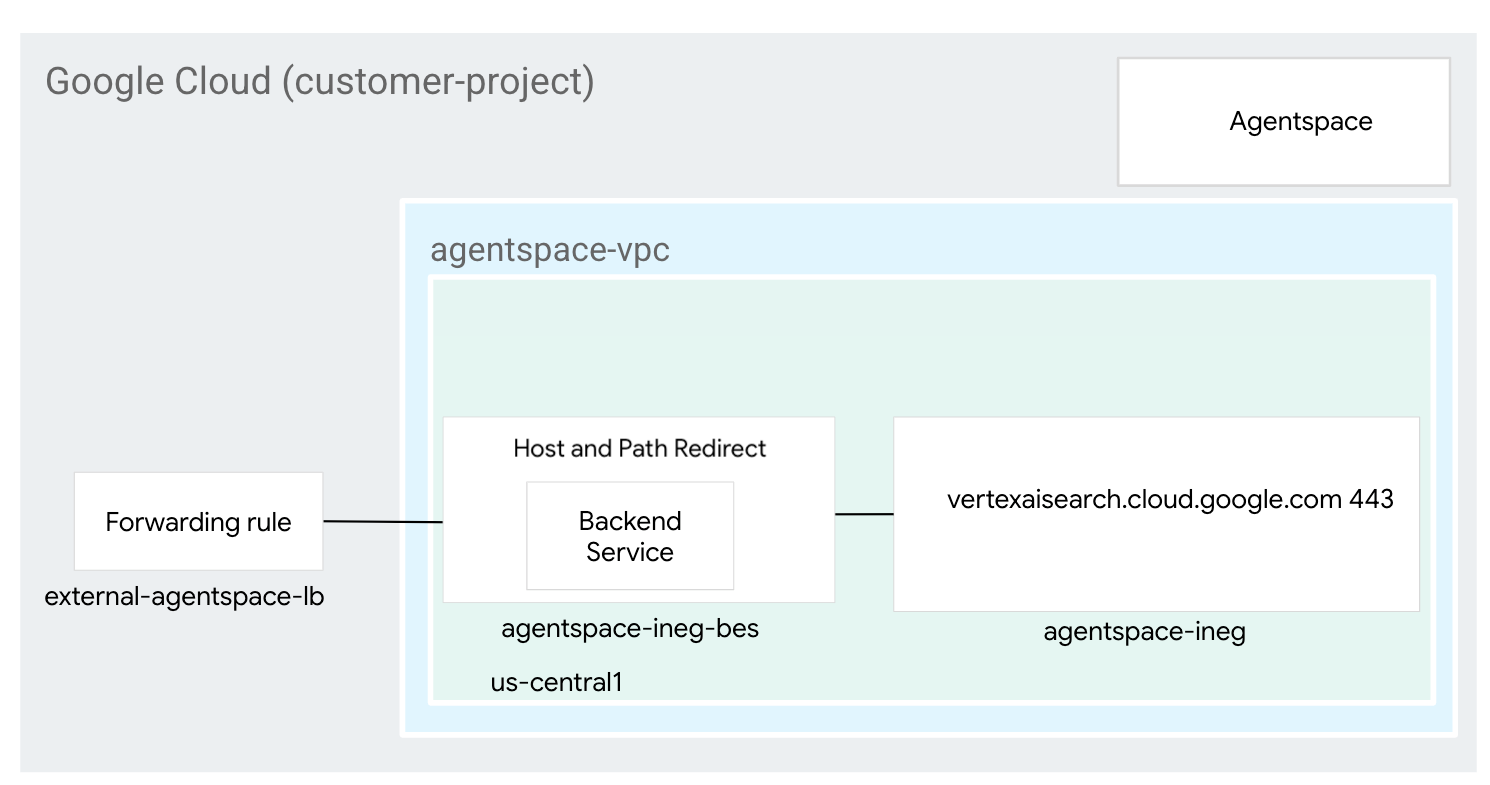
3. الزامات شبکه
در زیر تجزیه و تحلیل نیازمندی های شبکه آورده شده است:
اجزاء | توضیحات |
VPC (agentspace-vpc) | حالت سفارشی VPC |
اینترنت NEG | منبعی که برای تعریف یک باطن خارجی برای متعادل کننده بار استفاده می شود که به عنوان FQDN پیکربندی شده است که نشان دهنده FQDN Agentspace Google-Manged (vertexaisearch.cloud.google.com) است. اینترنت FQDN جستجوی DNS را در VPC برای وضوح انجام می دهد. |
خدمات Backend | یک سرویس پشتیبان به عنوان پلی بین متعادل کننده بار و منابع باطن شما عمل می کند. در آموزش، سرویس Backend با اینترنت NEG مرتبط است. |
گواهینامه ها | برای پیکربندی گواهیها برای Application Load Balancer در Google Cloud، از سرویس مدیر گواهی و گواهیهای SSL تحت مدیریت یا خود مدیریت Google استفاده خواهید کرد. |
Cloud DNS | منطقه عمومی Cloud DNS برای حل و فصل IP خارجی load balancer برنامه خارجی به nip.io (agentspace.externalip.nip.io) استفاده می شود. از طرف دیگر، از دامنه سفارشی خود و یک رکورد متشکل از آدرس IP متعادل کننده بار استفاده کنید. |
4. توپولوژی Codelab
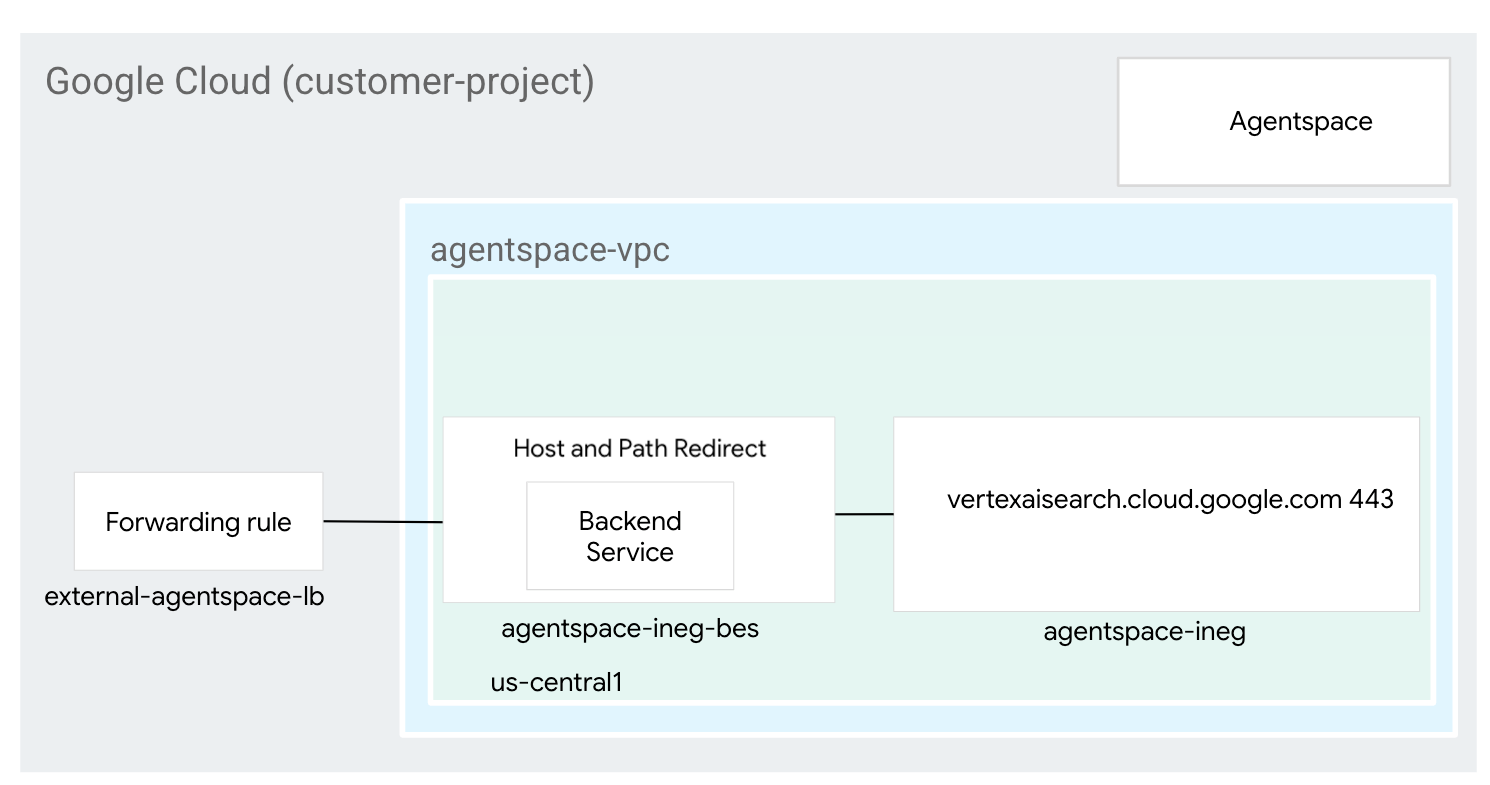

5. راه اندازی و الزامات
تنظیم محیط خود به خود
- به Google Cloud Console وارد شوید و یک پروژه جدید ایجاد کنید یا از یک موجود استفاده مجدد کنید. اگر قبلاً یک حساب Gmail یا Google Workspace ندارید، باید یک حساب ایجاد کنید .

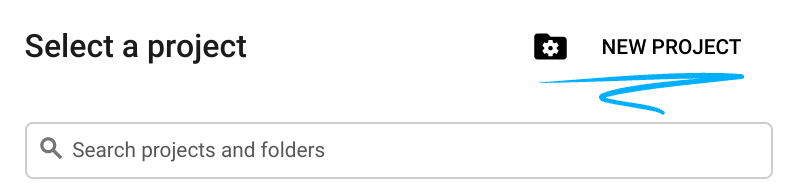
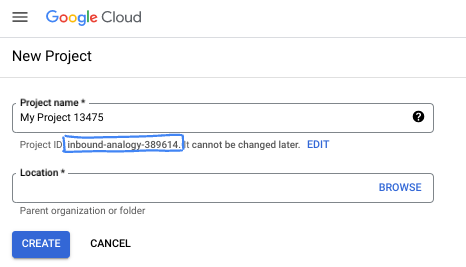
- نام پروژه نام نمایشی برای شرکت کنندگان این پروژه است. این یک رشته کاراکتری است که توسط API های Google استفاده نمی شود. همیشه می توانید آن را به روز کنید.
- شناسه پروژه در تمام پروژههای Google Cloud منحصربهفرد است و تغییرناپذیر است (پس از تنظیم نمیتوان آن را تغییر داد). Cloud Console به طور خودکار یک رشته منحصر به فرد تولید می کند. معمولاً برای شما مهم نیست که چیست. در اکثر کدها، باید شناسه پروژه خود را ارجاع دهید (معمولاً با نام
PROJECT_IDشناخته می شود). اگر شناسه تولید شده را دوست ندارید، ممکن است یک شناسه تصادفی دیگر ایجاد کنید. از طرف دیگر، میتوانید خودتان را امتحان کنید، و ببینید آیا در دسترس است یا خیر. پس از این مرحله نمی توان آن را تغییر داد و در طول مدت پروژه باقی می ماند. - برای اطلاع شما، یک مقدار سوم وجود دارد، یک شماره پروژه ، که برخی از API ها از آن استفاده می کنند. در مورد هر سه این مقادیر در مستندات بیشتر بیاموزید.
- در مرحله بعد، برای استفاده از منابع Cloud/APIها باید صورتحساب را در کنسول Cloud فعال کنید . اجرا کردن از طریق این کد لبه هزینه زیادی نخواهد داشت. برای خاموش کردن منابع برای جلوگیری از تحمیل صورتحساب فراتر از این آموزش، میتوانید منابعی را که ایجاد کردهاید حذف کنید یا پروژه را حذف کنید. کاربران جدید Google Cloud واجد شرایط برنامه آزمایشی رایگان 300 دلاری هستند.
Cloud Shell را راه اندازی کنید
در حالی که Google Cloud را می توان از راه دور از لپ تاپ شما کار کرد، در این کد لبه از Google Cloud Shell استفاده خواهید کرد، یک محیط خط فرمان که در Cloud اجرا می شود.
از Google Cloud Console ، روی نماد Cloud Shell در نوار ابزار بالا سمت راست کلیک کنید:
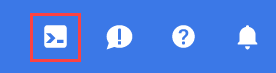
تهیه و اتصال به محیط فقط چند لحظه طول می کشد. وقتی تمام شد، باید چیزی شبیه به این را ببینید:

این ماشین مجازی با تمام ابزارهای توسعه که شما نیاز دارید بارگذاری شده است. این یک فهرست اصلی 5 گیگابایتی دائمی را ارائه می دهد و در Google Cloud اجرا می شود و عملکرد و احراز هویت شبکه را تا حد زیادی افزایش می دهد. تمام کارهای شما در این کد لبه را می توان در یک مرورگر انجام داد. شما نیازی به نصب چیزی ندارید.
6. قبل از شروع
API ها را فعال کنید
در داخل Cloud Shell، مطمئن شوید که شناسه پروژه شما تنظیم شده است:
gcloud config list project
gcloud config set project [YOUR-PROJECT-ID]
project=[YOUR-PROJECT-ID]
region=[YOUR-REGION]
echo $project
echo $region
فعال کردن تمام خدمات لازم:
gcloud services enable compute.googleapis.com
gcloud services enable dns.googleapis.com
7. Load Balancer Components را تنظیم کنید
آدرس IP خارجی load balancer را رزرو کنید
در داخل Cloud Shell، یک آدرس IP خارجی برای متعادل کننده بار رزرو کنید:
gcloud compute addresses create external-ip \
--network-tier=PREMIUM \
--ip-version=IPV4 \
--global
در داخل Cloud Shell، آدرس IP رزرو شده را مشاهده کنید:
gcloud compute addresses describe external-ip \
--global | grep -i address:
خروجی نمونه:
user@cloudshell$ gcloud compute addresses describe external-ip \
--global | grep -i address:
address: 34.54.158.206
اینترنت NEG را راه اندازی کنید
یک Internet NEG ایجاد کنید و –network-endpoint-type را روی internet-fqdn-port تنظیم کنید (نام میزبان و پورتی که در آن میتوان به پشتیبان خارجی شما دسترسی داشت). برای حل Agentspace از FQDN vertexaisearch.cloud.google.com و PORT 443 استفاده می شود.
gcloud compute network-endpoint-groups create agentspace-ineg \
--network-endpoint-type="internet-fqdn-port" \
--global
gcloud compute network-endpoint-groups update agentspace-ineg \
--add-endpoint="fqdn=vertexaisearch.cloud.google.com,port=443" \
--global
Load Balancer را ایجاد کنید
در داخل Cloud Shell موارد زیر را انجام دهید:
gcloud compute backend-services create agentspace-ineg-bes \
--load-balancing-scheme=EXTERNAL_MANAGED \
--protocol=HTTPS \
--global
gcloud compute backend-services add-backend agentspace-ineg-bes \
--network-endpoint-group=agentspace-ineg \
--global-network-endpoint-group \
--global
گواهی را ایجاد کنید
در این مرحله، سرویس اینترنت neg و backend را ایجاد کردهاید، در بخش زیر باید یک منبع گواهی برای استفاده در پروکسی هدف HTTP ایجاد کنید. می توانید با استفاده از گواهی SSL مدیریت شده توسط Google یا گواهی SSL خود مدیریت شده، یک منبع گواهی SSL ایجاد کنید. توصیه میکنیم از گواهیهای تحت مدیریت Google استفاده کنید زیرا Google Cloud این گواهیها را بهطور خودکار دریافت، مدیریت و تمدید میکند.
برای کسب اطلاعات بیشتر در مورد گواهی های پشتیبانی شده برای Global Application Load Balancer استفاده شده در این آموزش به موارد زیر مراجعه کنید:
نمای کلی گواهینامه های SSL | تعادل بار | Google Cloud
در بخش زیر، یک گواهی امضا شده ایجاد میکنید (اگرچه میتوان به جای آن از گواهی مدیریت شده گوگل استفاده کرد) که به نگاشت نام رایج به نام دامنه کاملاً واجد شرایط ( agentspace.YOUR-EXTERNAL-IP.nip.io) مطابق با آدرس IP خارجی متعادل کننده بار است که قبلاً تولید شده بود، به عنوان مثال زیر:
نام مشترک: agentspace.34.54.158.206.nip.io
در داخل Cloud Shell، کلید خصوصی را ایجاد کنید
openssl genrsa -out private-key-file.pem 2048
در داخل Cloud Shell یک فایل config.txt ایجاد کنید که برای تولید فایل pem استفاده می شود. نام دامنه کاملا واجد شرایط را در ورودی DNS 1 agentspace.YOUR-EXTERNAL-IP.nip.io به عنوان مثال agentspace.34.54.158.206.nip.io در پیکربندی زیر مشخص کنید.
cat <<'EOF' >config.txt
[req]
default_bits = 2048
req_extensions = extension_requirements
distinguished_name = dn_requirements
[extension_requirements]
basicConstraints = CA:FALSE
keyUsage = nonRepudiation, digitalSignature, keyEncipherment
subjectAltName = @sans_list
[dn_requirements]
countryName = Country Name (2 letter code)
stateOrProvinceName = State or Province Name (full name)
localityName = Locality Name (eg, city)
organizationName = Organization Name (eg, company)
organizationalUnitName = Organizational Unit Name (eg, section)
commonName = Common Name (e.g. server FQDN or YOUR name)
emailAddress = Email Address
[sans_list]
DNS.1 = agentspace.YOUR-EXTERNAL-IP.nip.io
EOF
در داخل Cloud Shell، اعتبار سنجی config.txt و private-key-file.pem ایجاد می شود.
user@cloudshell:$ ls
config.txt private-key-file.pem
Inside Cloud Shell موارد زیر را انجام دهید.
sudo openssl req -new -key private-key-file.pem \
-out csr.pem \
-config config.txt
مثال:
user@cloudshell:$ sudo openssl req -new -key private-key-file.pem \
-out csr.pem \
-config config.txt
You are about to be asked to enter information that will be incorporated
into your certificate request.
What you are about to enter is what is called a Distinguished Name or a DN.
There are quite a few fields but you can leave some blank
For some fields there will be a default value,
If you enter '.', the field will be left blank.
-----
Country Name (2 letter code) []:
State or Province Name (full name) []:
Locality Name (eg, city) []:
Organization Name (eg, company) []:
Organizational Unit Name (eg, section) []:
Common Name (e.g. server FQDN or YOUR name)[]:agentspace.34.54.158.206.nip.io
Email Address []:
در داخل Cloud Shell، ایجاد گواهی امضای pem مورد نیاز را تأیید کنید.
user@cloudshell:$ ls
config.txt csr.pem private-key-file.pem
در داخل Cloud Shell، گواهی را ایجاد کنید.
sudo openssl x509 -req \
-signkey private-key-file.pem \
-in csr.pem \
-out cert.cert \
-extfile config.txt \
-extensions extension_requirements \
-days 365
خروجی نمونه:
user@cloudshell:$ sudo openssl x509 -req \
-signkey private-key-file.pem \
-in csr.pem \
-out cert.cert \
-extfile config.txt \
-extensions extension_requirements \
-days 365
Certificate request self-signature ok
subject=CN = agentspace.34.54.158.206.nip.io
در داخل Cloud Shell، ایجاد فایل، cert.cert را تأیید کنید
user@cloudshell:$ ls
cert.cert config.txt csr.pem private-key-file.pem
یک منبع گواهی برای ارتباط با متعادل کننده بار خارجی خود ایجاد کنید. پارامترهای گواهی و کلید خصوصی را با نام فایل خاص خود جایگزین کنید.
در Cloud Shell موارد زیر را انجام دهید:
gcloud compute ssl-certificates create agentspace-self-signed-cert \
--certificate=cert.cert \
--private-key=private-key-file.pem \
--global
در Cloud Shell موارد زیر را انجام دهید:
gcloud compute url-maps create agentspace-lb \
--default-service=agentspace-ineg-bes \
--global
در Cloud Shell موارد زیر را انجام دهید:
gcloud compute target-https-proxies create https-proxy \
--ssl-certificates=agentspace-self-signed-cert \
--url-map=agentspace-lb \
--global
در Cloud Shell موارد زیر را انجام دهید:
gcloud compute forwarding-rules create agentspace-fr \
--load-balancing-scheme=EXTERNAL_MANAGED \
--network-tier=PREMIUM \
--address=external-ip \
--target-https-proxy=https-proxy \
--global \
--ports=443
8. Public DNS Zone ایجاد کنید
در بخش زیر، یک منطقه عمومی DNS ایجاد میکنید که توسط nip.io برای حل کردن آدرس IP خارجی متعادل کننده بار استفاده میشود.
در Cloud Shell، برای ایجاد یک متغیر برای آدرس IP خارجی متعادل کننده بار، موارد زیر را انجام دهید:
externalip=<YOUR-EXTERNAL-IP>
echo $externalip
در Cloud Shell موارد زیر را انجام دهید:
gcloud dns --project=$project managed-zones create agentspace-dns --description="Agentspace public dns" --dns-name="$externalip.nip.io." --visibility="public"
در Cloud Shell موارد زیر را انجام دهید:
gcloud dns --project=$project record-sets create agentspace.$externalip.nip.io. --zone="agentspace-dns" --type="A" --ttl="300" --rrdatas="$externalip"
9. آدرس های برنامه Agentspace را شناسایی کنید
رویه زیر نشانیهای اینترنتی عمومی Agentspace را که توسط Google مدیریت میشود، ایجاد شده توسط Google را شناسایی میکند که به Agentspace هر برنامه نگاشت میشوند. خروجی URL ها نمونه هایی بر اساس معماری مرجع هستند، بنابراین باید اطمینان حاصل کنید که URL های شما دقیق هستند.
اطمینان حاصل کنید که پیوند به برنامه وب خود را در هر برنامه ذخیره می کنید.
برنامه درایو
آدرس وب Agentspace:
https://vertexaisearch.cloud.google.com/us/home/cid/5970a1b4-080a-4b44-8acd-fa89460cf0cd
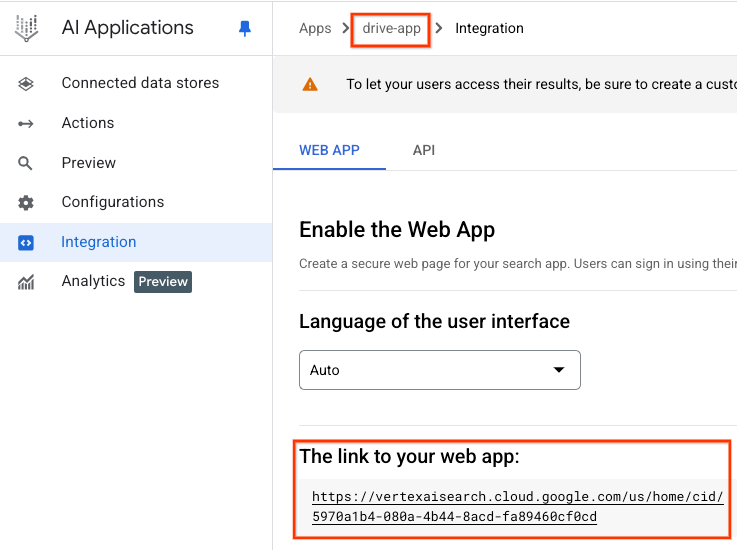
برنامه Sharepoint
نشانی وب سایت Agentspace: https://auth.cloud.google/signin/locations/global/workforcePools/your-pool-name/providers/your-provider-name?continueUrl=https://vertexaisearch.cloud.google/home/cid/f190000-00000-0600000-0000-0000-400d
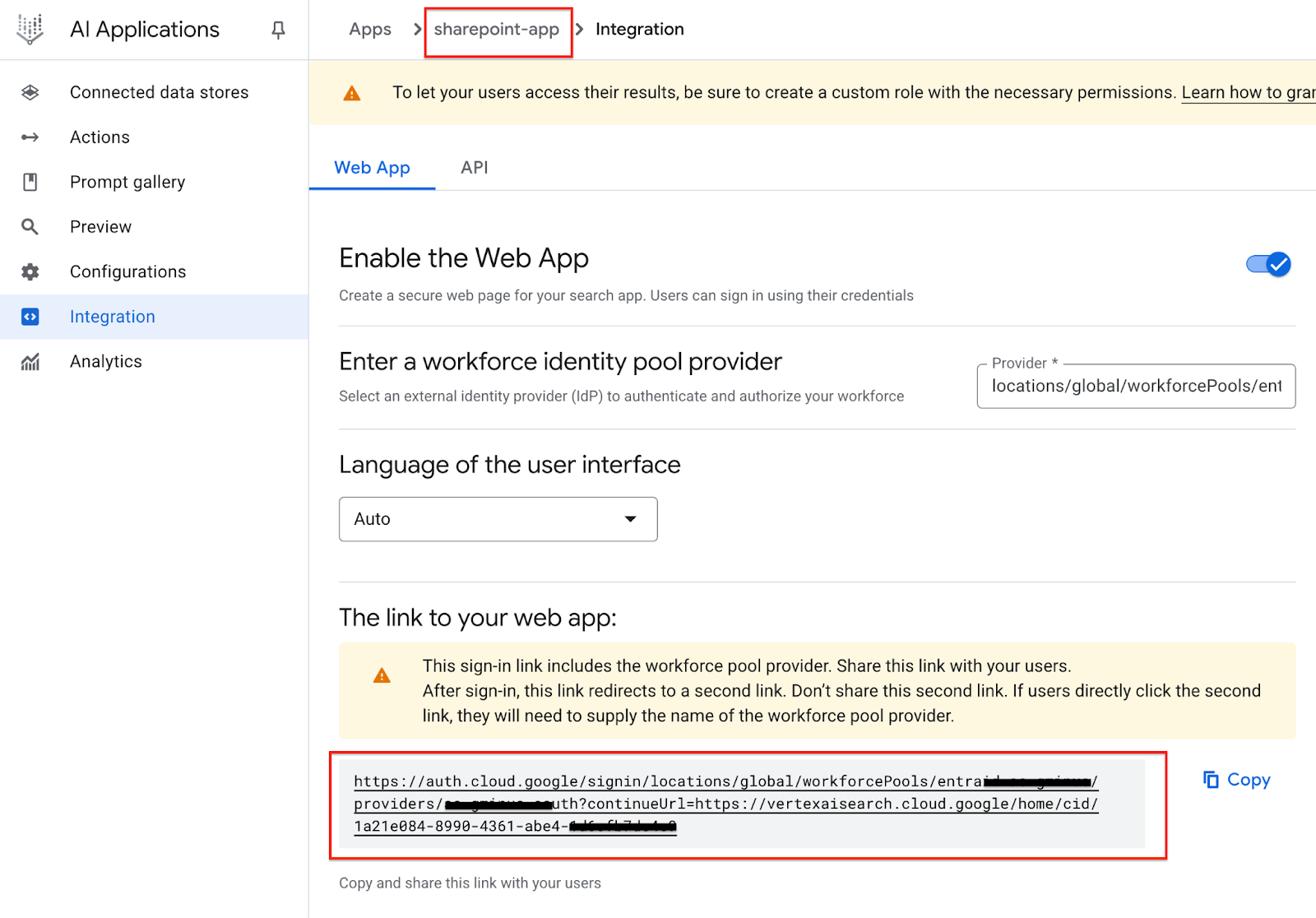
10. هاست پیشرفته و قانون مسیر ایجاد کنید
در بخش زیر، قوانین مسیریابی بار متعادل کننده ها را به روز می کنید تا گزینه تعریف قوانین میزبان و مسیر با استفاده از کنسول ابری را فعال کنید. جدول زیر مقادیر سفارشی (به ترتیب از بالا به پایین) را بر اساس محیط شما بهروزرسانی میکند:
ارزش سفارشی | مثال بر اساس آموزش | |
میزبان ها | agentspace.YOUR-EXTERNAL-IP.nip.io | agentspace.34.54.158.206.nip.io |
پیش فرض سرویس | projects/<projectid>/global/backendServices/agentspace-ineg-bes | projects/your-project-id/global/backendServices/agentspace-ineg-bes |
پیشوند Match | /<نام برنامه Agentspace#1> | /drive-app |
pathRedirect | /<مسیر نشانی وب عامل فضای برنامه#1> | /us/home/cid/5970a1b4-080a-4b44-8acd-fa89460cf0cd |
hostRedirect | vertexaisearch.cloud.google.com | vertexaisearch.cloud.google.com |
پیشوند Match | /<نام برنامه Agentspace#2> | /sharepoint-app |
pathRedirect | /<مسیر نشانی وب عامل فضای برنامه#2> | //signin/locations/global/workforcePools/your-pool-name/providers/your-provider-name?continueUrl=https://vertexaisearch.cloud.google/home/cid/f190000-0000-4d0a-0000-d08df63e |
hostRedirect | auth.cloud.google | vertexaisearch.cloud.google.com |
برای دسترسی به قوانین میزبان و مسیر به مسیر زیر بروید
تعادل بار ← agentspace-lb ← ویرایش را انتخاب کنید
قوانین مسیریابی ← میزبانی پیشرفته و قوانین مسیر را انتخاب کنید
Add host and path rule را انتخاب کنید
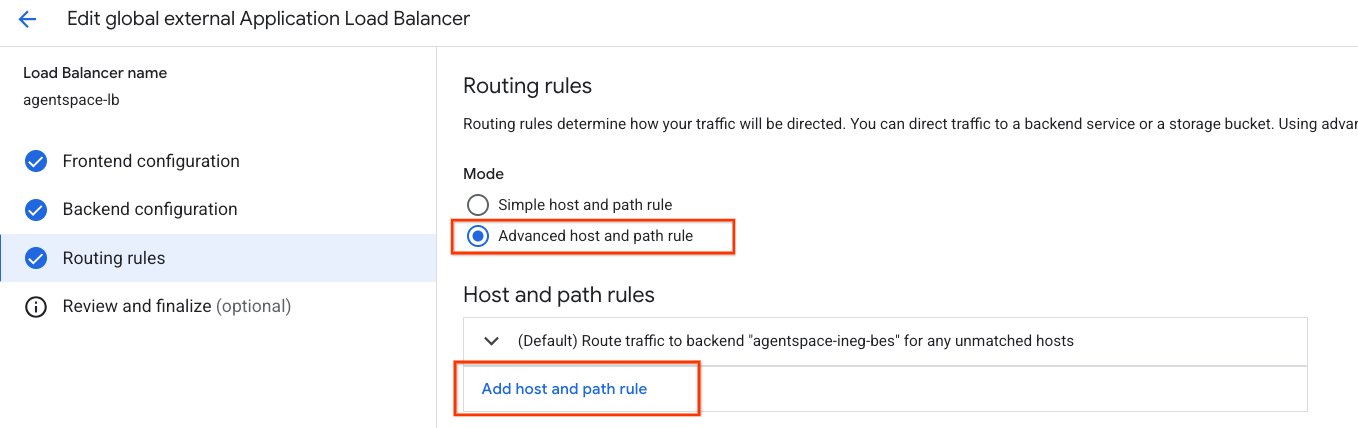
اکنون با ایجاد یک هاست و قانون مسیر جدید، در بخش میزبان ها، agentspace.YOUR-EXTERNAL-IP.nip.io یا دامنه سفارشی را وارد کنید، به شما ارائه می شود.
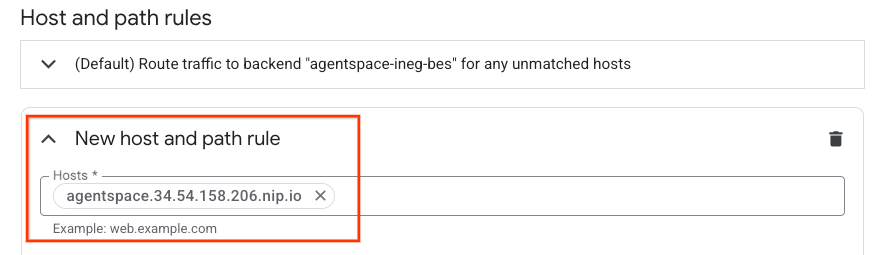
در قسمت تطبیق مسیر (مطابقات، اقدامات و خدمات)، محتوای زیر را با پیکربندی محیطی خود بهروزرسانی کنید و سپس گزینه update را انتخاب کنید.
defaultService: projects/<projectid>/global/backendServices/agentspace-ineg-bes
name: matcher1
routeRules:
- matchRules:
- prefixMatch: /<name of Agentspace app#1>
priority: 1
urlRedirect:
pathRedirect: /<Agentspace URL path of app#1>
hostRedirect: vertexaisearch.cloud.google.com
redirectResponseCode: FOUND
- matchRules:
- prefixMatch: /<name of Agentspace app#2>
priority: 2
urlRedirect:
pathRedirect: /<Agentspace URL path of app#2>
hostRedirect: auth.cloud.google
redirectResponseCode: FOUND
اسکرین شات مثال:
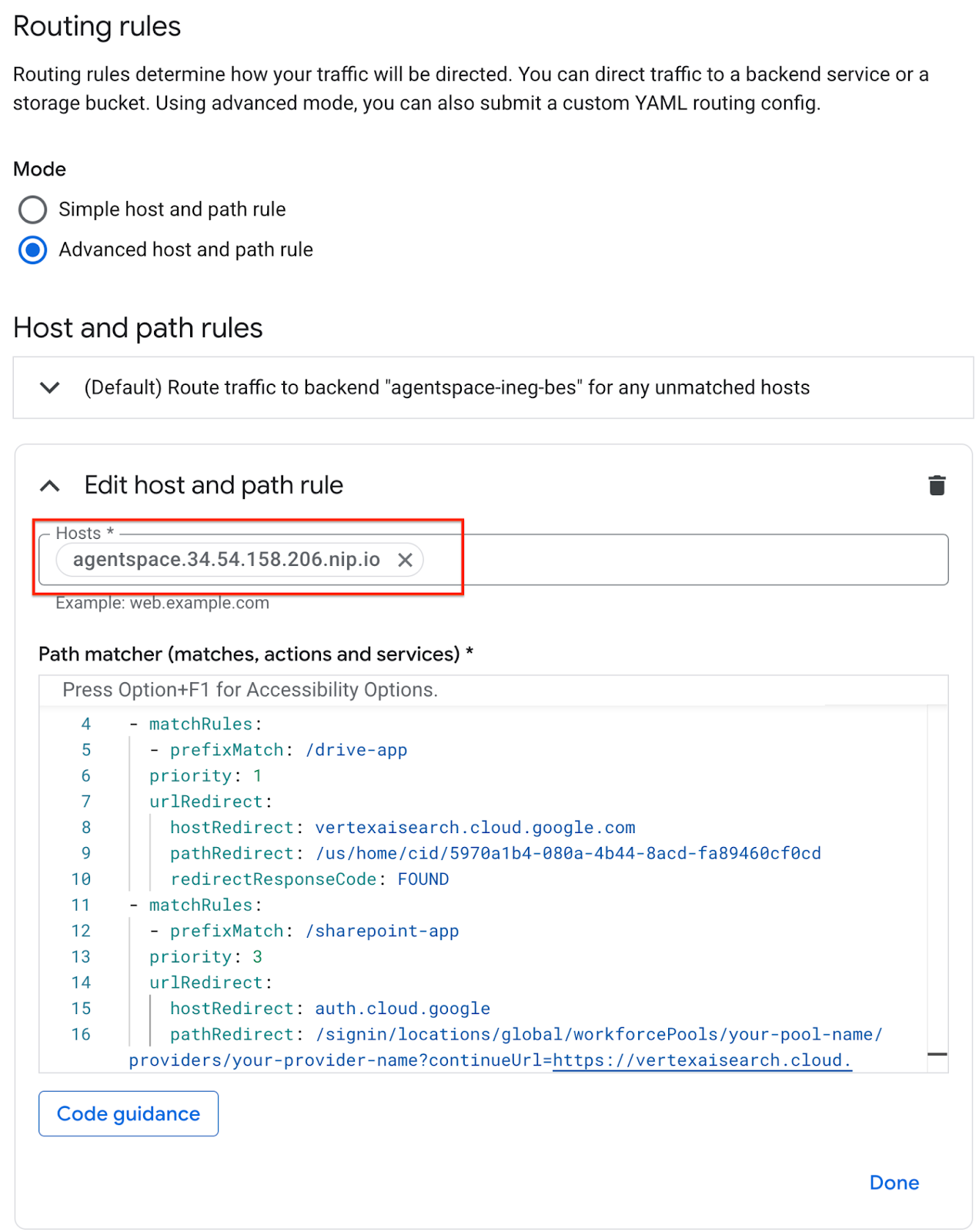
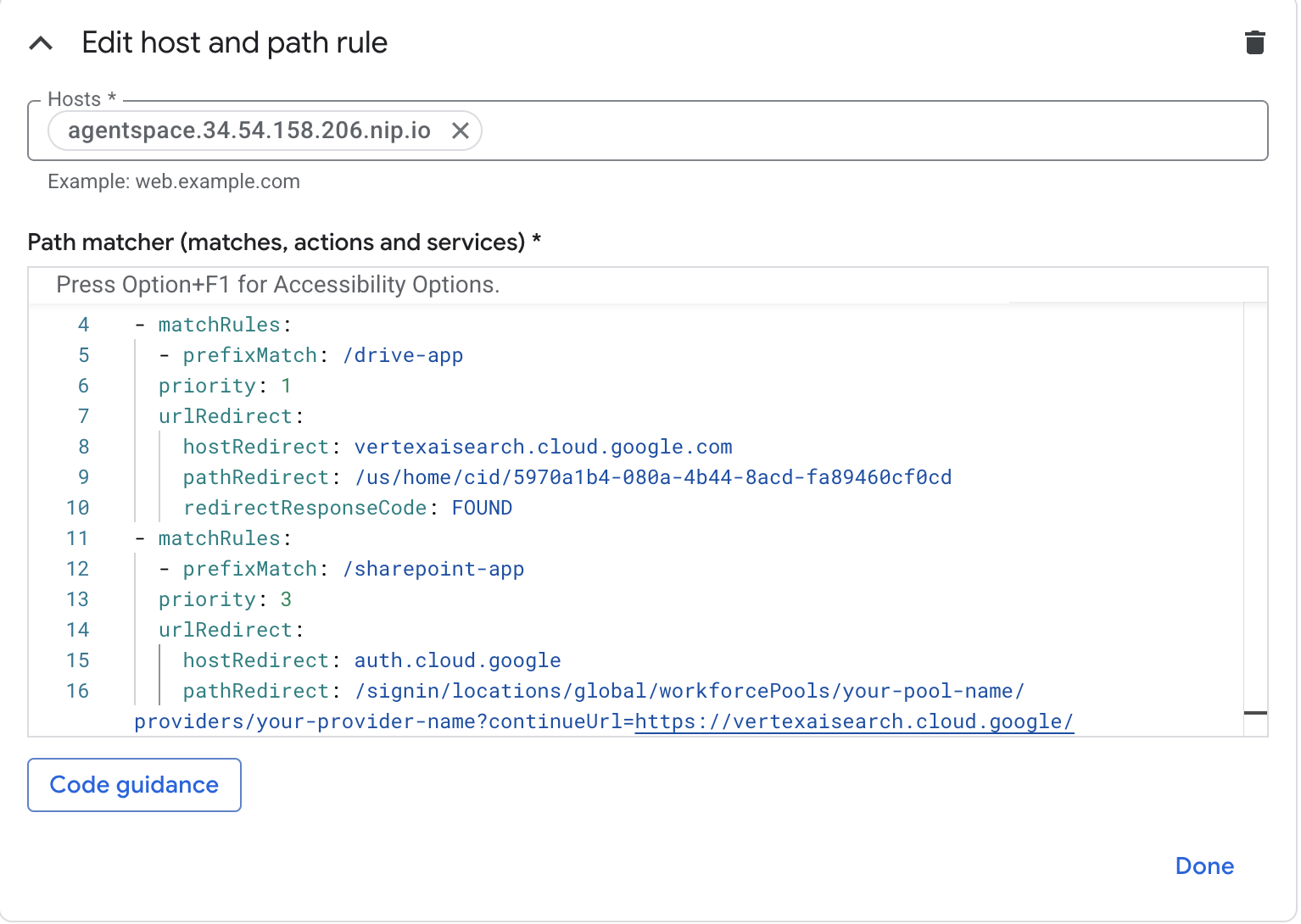
11. اعتبار سنجی
استقرار کامل شد! میتوانید با استفاده از دامنه سفارشی از طریق مرورگر وب یا ترمینال، با مشخص کردن agentspace.YOUR-EXTERNAL-IP.nip.io/path به عنوان مثال agentspace.34.54.158.206.nip.io، به برنامه Agentspace دسترسی پیدا کنید.
برنامه Agentspace: Drive-app
مسیر: agentspace.34.54.158.206.nip.io/drive-app
اپلیکیشن Agentspace: sharepoint-app
مسیر: agentspace.34.54.158.206.nip.io/sharepoint-app
12. پاکسازی کنید
اعتبارنامه OAuth را حذف کنید، موارد زیر را انجام دهید:
به APIS & Services → Credentials بروید
در قسمت شناسه های مشتری OAuth 2.0، اعتبارنامه خود را انتخاب کرده و سپس حذف کنید
از یک ترمینال Cloud Shell، اجزای آزمایشگاه را حذف کنید:
gcloud compute forwarding-rules delete agentspace-fr --global -q
gcloud compute target-https-proxies delete https-proxy --global -q
gcloud compute url-maps delete agentspace-lb --global -q
cloud compute ssl-certificates delete agentspace-self-signed-cert --global -q
gcloud compute backend-services delete agentspace-ineg-bes --global -q
gcloud compute network-endpoint-groups delete agentspace-ineg --global -q
gcloud dns --project=$projectid record-sets delete agentspace.$externalip.nip.io --zone="agentspace-dns" --type="A"
gcloud dns --project=$projectid managed-zones delete agentspace-dns
gcloud compute addresses delete external-ip --global -q
gcloud compute networks delete agentspace-vpc -q
13. تبریک می گویم
تبریک میگوییم، شما با استفاده از یک دامنه سفارشی با استفاده از تعادل بار برنامه خارجی با مدیریت ترافیک پیشرفته، اتصال به Agentspace را با موفقیت پیکربندی و تأیید کردید.
شما زیرساخت متعادل کننده بار را ایجاد کردید، یاد گرفتید که چگونه یک NEG اینترنت، Cloud DNS و مدیریت ترافیک پیشرفته ایجاد کنید که تغییر مسیر میزبان و مسیر را فعال می کند که امکان اتصال به Agentspace را با استفاده از یک دامنه سفارشی فراهم می کند.
Cosmopup فکر می کند که نرم افزارهای کدنویسی عالی هستند!!